Android 10: Как да промените името на устройството

Вземете нов старт и дайте ново име на устройството си с Android. В три прости стъпки вашето Android устройство може да има друго име.
Работихте усилено, за да заснемете и редактирате това изображение. Последното нещо, което може да искате, е някой друг да го използва без ваше разрешение. Ако не искате да получите всичко законно за това и искате да затрудните някой да използва вашето изображение, винаги можете да добавите воден знак. По този начин човекът, който се опитва да използва вашето изображение, ще помисли два пъти за това.
Има различни приложения за Android, които можете да използвате безплатно, които ще ви помогнат да добавите този воден знак. Споменатите в този списък не изискват да създавате акаунт, така че можете да го използвате, без да давате личната си информация, като например имейла си.
Приложение, което ще ви помогне да създавате водни знаци с различни дизайни, се нарича Добавяне на воден знак на снимки . Използването му е безплатно и не е нужно да се регистрирате, за да го използвате. Приложението ви дава възможност да създадете свой собствен воден знак с дълъг списък от опции, от които да избирате. Можете да добавите до пет изображения, за да добавите воден знак към всички тях. Ако не искате да добавите пет, можете да добавите колкото искате, но с максимум пет с безплатната версия.
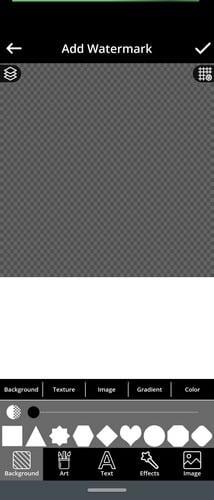
Можете да избирате от различни форми, текстура, изображение, градиент и цвят за вашия фон. Използвайте плъзгачите, за да придадете на фона си точното количество стил. Има и лога, които можете да използвате. Тези без ключалката са безплатни за използване, освен ако не решите да надстроите до премиум. В този случай ще получите пълен достъп до всички лога.
Приложението също така предлага различни ефекти, които можете да добавите. Ако предпочитате, можете също да качите изображение от галерията на вашето устройство за фоновото изображение.
Но ако не искате да създавате свой собствен воден знак, приложението има някои стилове, от които да избирате.
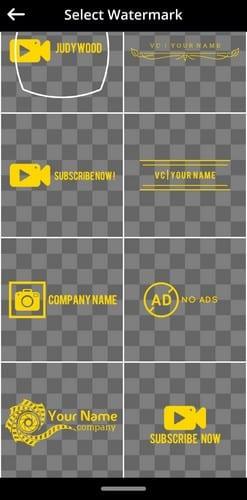
Когато изберете стил, приложението ще ви попита дали искате да го използвате такъв, какъвто е, или искате да го промените, наред с други опции. Когато правите промени в него, можете да правите неща като добавяне на текст, дублиране и промяна на фона. Можете да добавяте форми (използвайте плъзгача t, за да промените позицията и размера), плътни цветове и дори да качите изображение от галерията на вашето устройство.
След като създадете своя воден знак, можете да промените размера и да го позиционирате. Със сигурност сте виждали изображения с един голям воден знак или различни малки. Тук също имате тази опция. Можете да изберете да добавите един голям воден знак или да добавите различни. Опциите за избор са свободен стил, плочки и кръст. Водният знак може да бъде обърнат в обратна посока или преоформен.
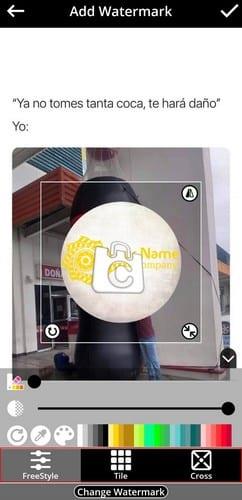
Ако промените мнението си относно избрания от вас воден знак, в долната част има опция, която ще ви даде повече опции. Още веднъж приложението ще попита дали искате да го използвате както е или искате да го промените. Когато приключите с творението си, не забравяйте да докоснете иконата за запазване в горния десен ъгъл.
Приложението също така има опцията да добави воден знак към всяко видео за по-малко от 30 секунди. Ако искате да обработите по-дълъг видеоклип, тогава ще трябва да надстроите до Premium. След като сте готови с видеоклипа си, ще видите плъзгачи, които можете да използвате, за да регулирате прозрачността на водния знак.
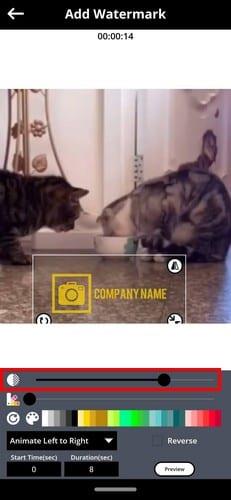
Кой каза, че водните знаци не могат да се движат? Приложението ви позволява да добавяте анимиран воден знак. Можете да изберете как да се движи водният знак. Например, можете да избирате от направления като:
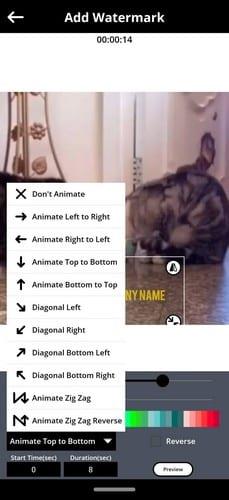
След като направите своя избор, можете да прегледате как се движи. Ако не сте доволни от това, което виждате, можете да докоснете бутона Извършване на промени.
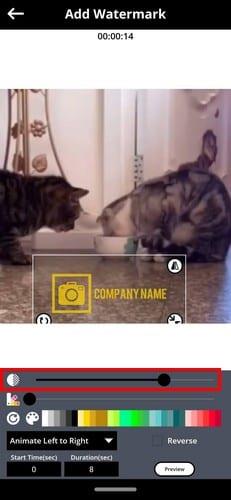
Има и опция да изберете колко дълго искате да издържи водният знак. След като смятате, че сте направили всички необходими промени, докоснете бутона Прилагане. Приложението ще запази вашето видео. Ако искате да споделите видеоклипа със семейството и приятелите, винаги можете да докоснете иконата за споделяне, която ще видите в края.
Добавянето на воден знак към вашите изображения и видеоклипове понякога може да бъде твърде глупаво. Може би сте направили видеоклип за приятелите си и искате да разберете кой е продуцент, режисьор и т.н. Както можете да видите, приложението предлага някои прилични опции за безплатно приложение. Но ако искате пълен достъп, можете да отидете на Premium. Колко често добавяте водни знаци към вашите снимки и видеоклипове? Споделете вашите мисли в коментарите по-долу.
Вземете нов старт и дайте ново име на устройството си с Android. В три прости стъпки вашето Android устройство може да има друго име.
Ето как можете да дадете на менюто за споделяне на Android повече опции за организиране на приложенията безплатно.
Екранът на телефона ви изгасва по време на разговори е предназначено поведение, за да предотвратите случайно натискане на бутони.
Променете скоростта на всяко видео на Android безплатно с това полезно приложение. Добавете ефект на забавен каданс и бързо превъртане напред към едно и също видео.
Дайте на видеоклипа си необходимата скорост с тези безплатни приложения за Android. Изберете от пет приложения за редактиране на видео.
Последните няколко години не бяха твърде любезни към Motorola. Те не само са неутрализирани в по-високия клас на спектъра, но също така са изправени пред жестока конкуренция в средния диапазон...
Какво правите, когато Android не приема вашия ПИН или шаблон, въпреки че знаете, че използвате правилния? Използвайте това ръководство.
Използвайте опцията за скрийнсейвър на Motorolas и пропуснете да инсталирате друго приложение на устройството си с Android.
Придайте на снимката си фона, който заслужава, като промените фона с едно от тези безплатни приложения за Android.
Вижте как можете да промените браузъра си по подразбиране на различни устройства с Android с този урок.
Вижте как можете да дадете временно разрешение на нови и вече инсталирани приложения на устройството си с Android.
Избягвайте автоматично коригиране на думите за автоматична промяна, като добавяте думи към речника. Ето стъпките, които трябва да следвате.
Вашият Android бавен ли е? Ето как да видите какво заема толкова много място и как да се отървете от него.
Използвайте най-добрия възможен файлов изследовател на Android безплатно. Ето някои, които може да ви харесат.
Забавлявайте се с вашите снимки и ги превърнете в забавни анимационни филми с тези безплатни приложения за Android.
Случайното изтриване на снимки от телефона ви може да бъде болка. Това не само означава, че може да загубите ценен спомен (или това любимо селфи в банята).
Разберете какво е самолетен режим и как да го включите за Windows, Android и iPadOS.
Открийте колко лесно е да премахнете WiFi мрежа от вашето Android устройство.
Обичате ли да четете през нощта? Опитайте един от тези филтри за синя светлина, за да защитите зрението си.
Опитайте тези полезни съвети, когато микрофонът на вашето устройство с Android не работи. Прости, лесни за следване съвети.
След като руутнете телефона си с Android, имате пълен достъп до системата и можете да стартирате много видове приложения, които изискват root достъп.
Бутоните на вашия телефон с Android не са само за регулиране на силата на звука или събуждане на екрана. С няколко прости настройки те могат да се превърнат в преки пътища за бързо заснемане на снимки, прескачане на песни, стартиране на приложения или дори активиране на функции за спешни случаи.
Ако сте забравили лаптопа си на работа и имате спешен доклад, който да изпратите на шефа си, какво трябва да направите? Да използвате смартфона си. Още по-сложно е да превърнете телефона си в компютър, за да вършите много задачи едновременно по-лесно.
Android 16 има джаджи за заключен екран, с които можете да променяте заключения екран по ваш избор, което го прави много по-полезен.
Режимът „Картина в картината“ на Android ще ви помогне да свиете видеото и да го гледате в режим „картина в картината“, гледайки видеото в друг интерфейс, за да можете да правите други неща.
Редактирането на видеоклипове на Android ще стане лесно благодарение на най-добрите приложения и софтуер за редактиране на видео, които изброяваме в тази статия. Уверете се, че ще имате красиви, вълшебни и стилни снимки, които да споделяте с приятели във Facebook или Instagram.
Android Debug Bridge (ADB) е мощен и универсален инструмент, който ви позволява да правите много неща, като например намиране на лог файлове, инсталиране и деинсталиране на приложения, прехвърляне на файлове, root и флаш персонализирани ROM-ове, както и създаване на резервни копия на устройства.
С приложения с автоматично щракване. Няма да се налага да правите много, когато играете игри, използвате приложения или задачи, налични на устройството.
Въпреки че няма магическо решение, малки промени в начина, по който зареждате, използвате и съхранявате устройството си, могат да окажат голямо влияние върху забавянето на износването на батерията.
Телефонът, който много хора обичат в момента, е OnePlus 13, защото освен превъзходен хардуер, той притежава и функция, която съществува от десетилетия: инфрачервеният сензор (IR Blaster).



























